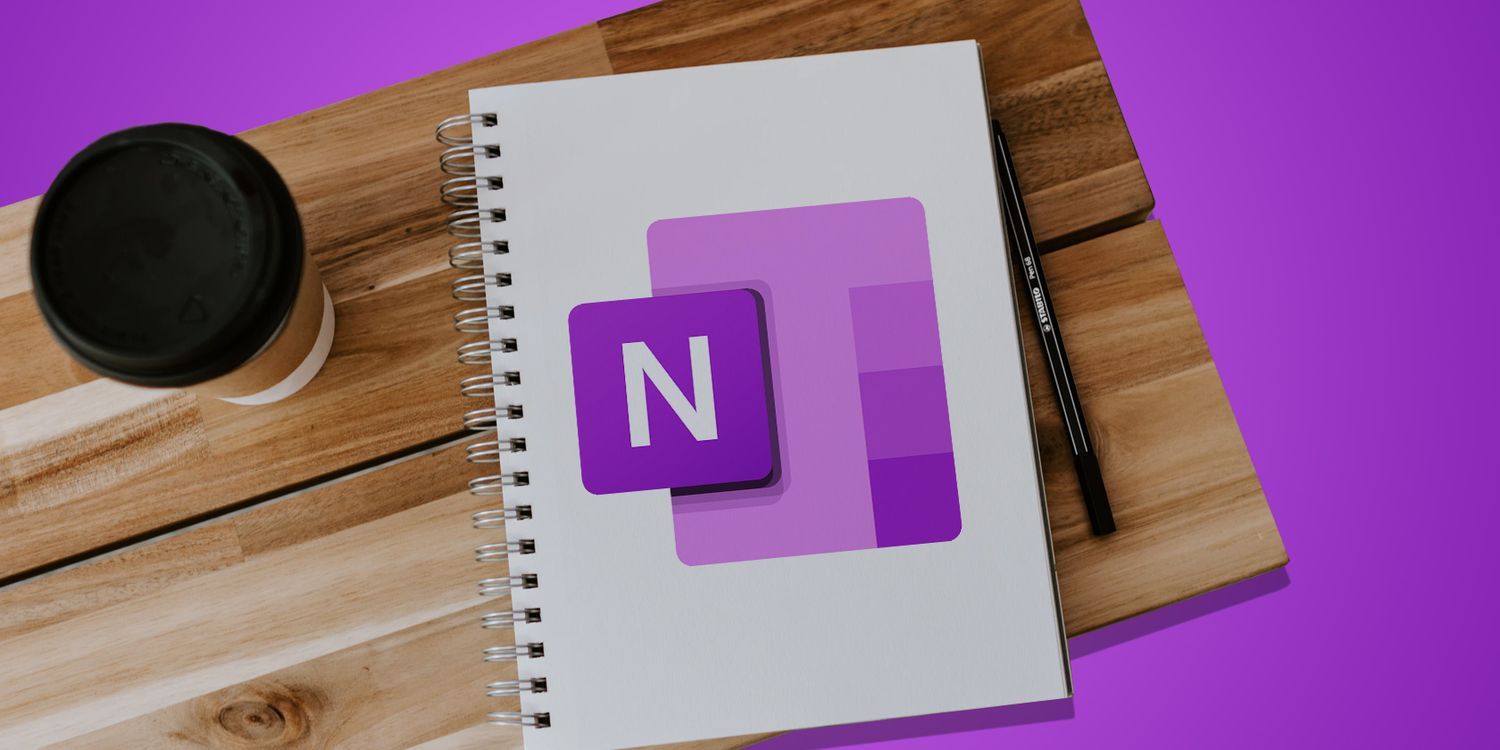در این مقاله قصد داریم چگونگی ذخیره یادداشت ها را در Microsoft OneNote به شما آموزش دهیم. ذخیره یادداشت ها در OneNote را یاد بگیرید.
OneNote یک برنامه یادداشت برداری دیجیتال است که به شما این امکان را می دهد یادداشت هایی ایجاد کنید که به طور خودکار با دستگاه های شما همگام شوند. این برنامه با امکانات کاملی که هنگام یادداشت برداری در اختیار شما قرار می دهد به شکل غیرقابل باوری رایگان است.
شما میتوانید از OneNote برای جمعآوری یادداشت ها، سازماندهی لیست کارها و ایدههای مهم و به خاطر سپردن برنامه های آینده خود استفاده کنید. با این حال، هیچ گزینه ی ذخیره ای در این ابزار یادداشت برداری وجود ندارد. OneNote به طور خودکار یادداشت های شما را در حین کار ذخیره می کند،پس نیازی نیست شما این کار را به طور دستی انجام دهید.
چگونه یادداشت های خود را در OneNote ذخیره کنیم؟
OneNote هر کاری را که انجام می دهید به صورت خودکار ذخیره می کند. اما، اگر برنامه هنگام کار، تغییراتی که ایجاد کرده اید را ذخیره نکند، میتوانید عملکرد همگامسازی خودکار آن را مجدداً فعال کنید تا مطمئن شوید تغییرات بهطور خودکار و پیوسته ذخیره میشوند. در ادامه نحوه ذخیره خودکار یادداشت ها در رایانه شخصی OneNote با استفاده از ویژگی tool’s sync آورده شده است.
- برنامه OneNote را روی ویندوز اجرا کنید. برای راه اندازی OneNote از رایانه شخصی خود، روی کلید Windows ضربه بزنید وOneNote را در کادر جستجو تایپ کنید. سپس، روی File در گوشه سمت چپ بالای پنجره باز کلیک کنید.

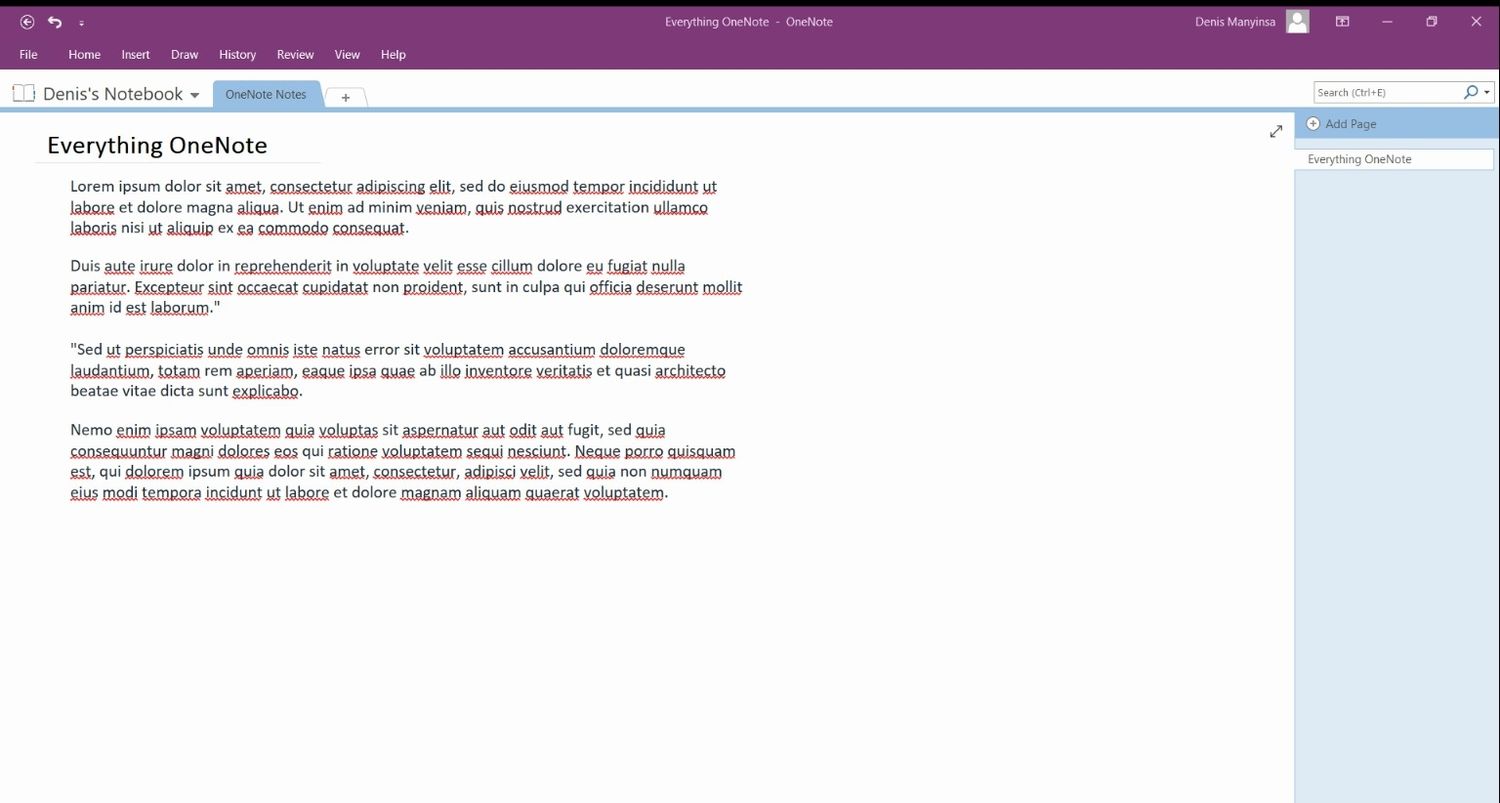
- در صفحهای که باز میشود، « View Sync Status » را انتخاب کنید.

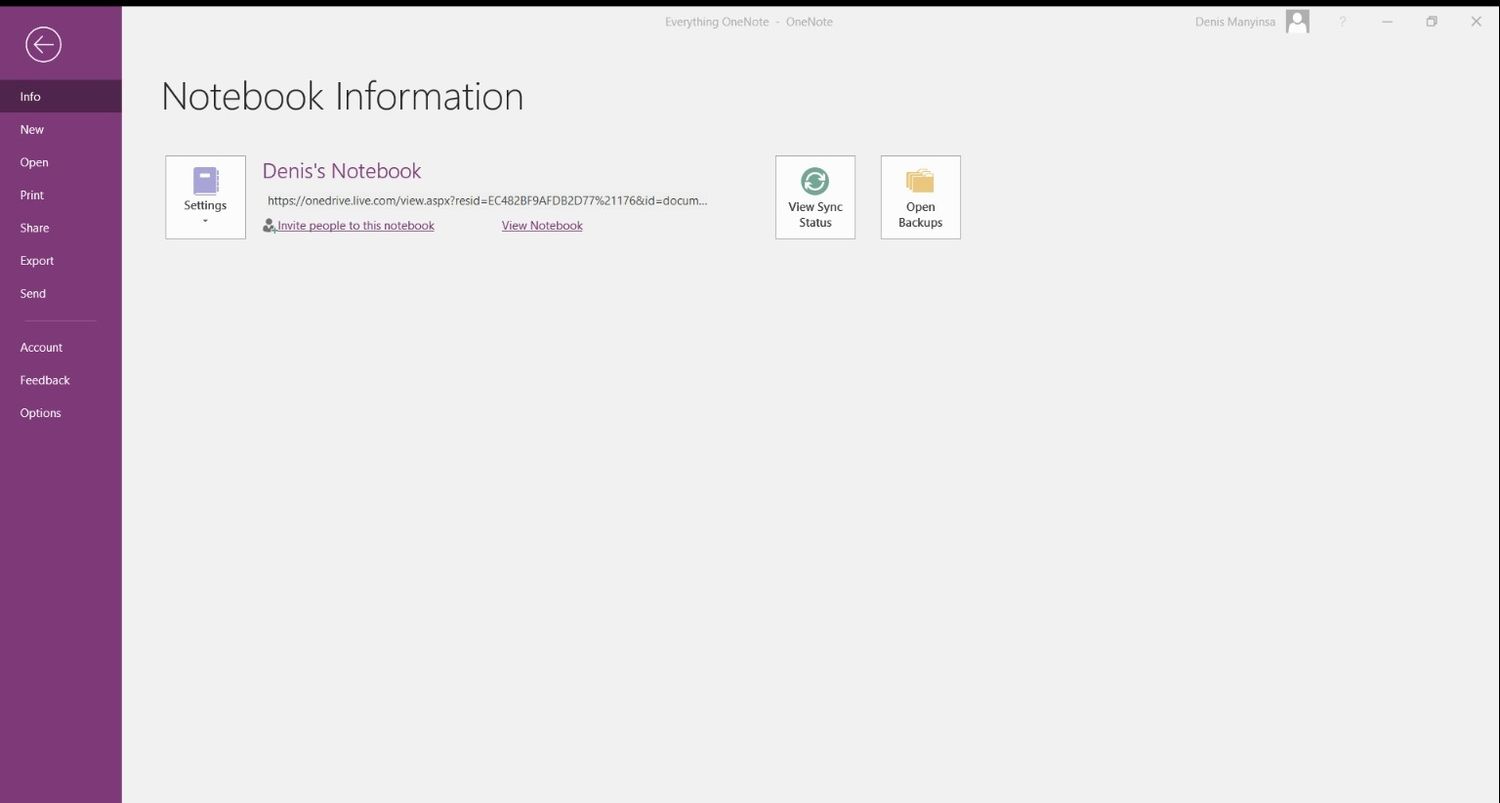
- در پنجره پاپ آپ « Shared Notebook Synchronization »، Sync automatically whenever there are changes را انتخاب کنید. اگر ترجیح میدهید یادداشت های خود را بهصورت دستی همگامسازی کنید، بهجای آن، « Sync manually» را انتخاب کنید.

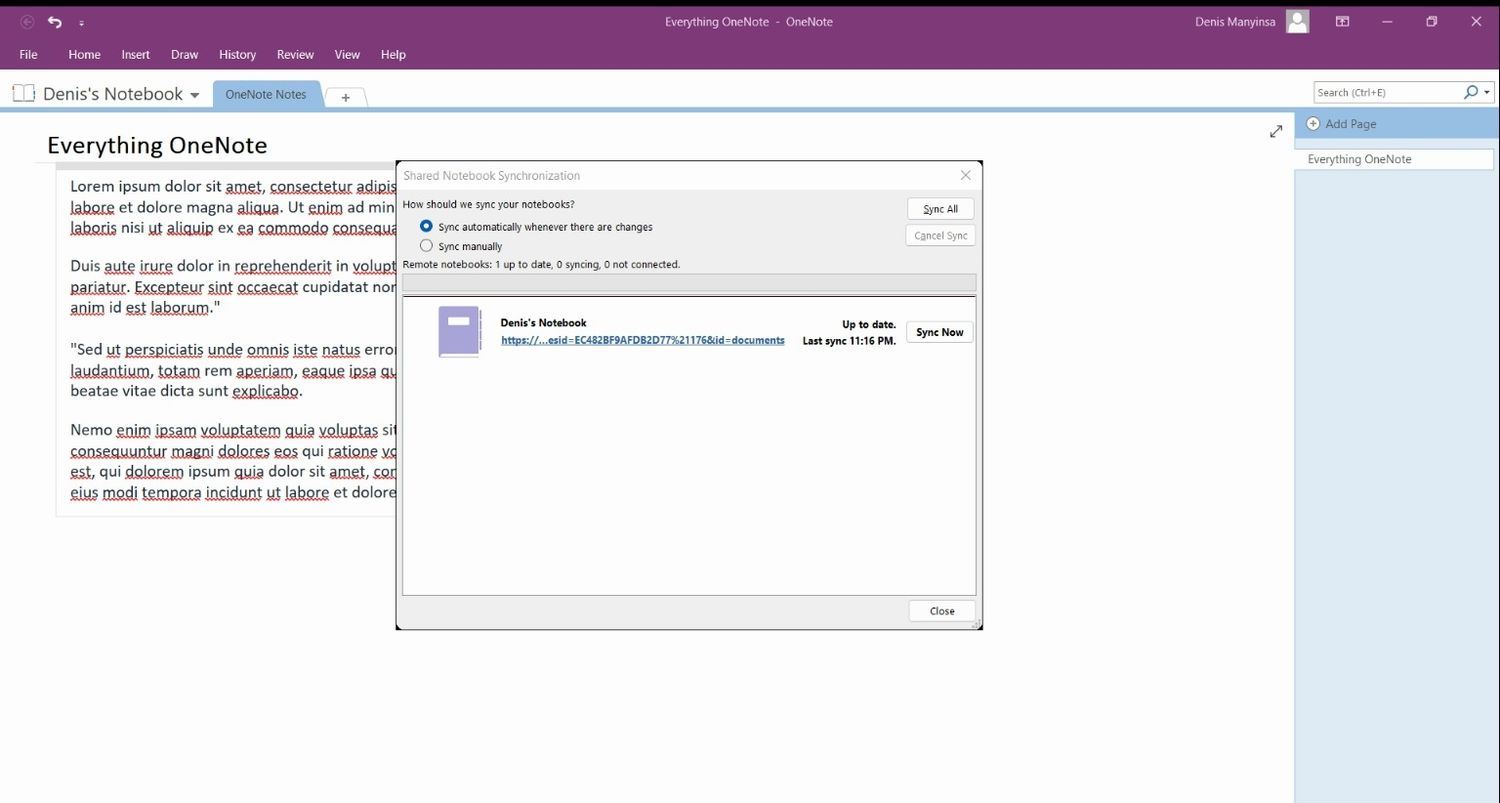
- برای بازگشت به صفحه یادداشت خود، روی «Close» کلیک کنید.
توجه داشته باشید که نمیتوانید همگامسازی خودکار یادداشت ها را در OneNote برای Mac غیرفعال کنید. این ویژگی فقط در نسخه ویندوز OneNote موجود است.
ذخیره و سازماندهی یادداشت ها با OneNote
OneNote بهترین برنامه یادداشت برداری و همچنین مناسب برای بسیاری از افراد است زیرا بیشترین ویژگی ها را در اختیار کاربران قرار می دهد، این ابزار سریع و انعطافپذیر است، محتوا را در چندین دستگاه همگامسازی میکند و دارای طیف گستردهای از ویژگیهای بسیار خوب است که به صورت رایگان در اختیار شما قرار گرفته است.
اگر معلم هستید و باید پروژه های کلاسی را دسته بندی کنید، یا یک برنامه نویس هستید که یادداشت برداری می کند، یا مدیری هستید که یادداشت های جلسات را بررسی می کند، در هر حال OneNote به شما کمک زیادی خواهد کرد. میتوانید از این ابزار برای پیگیری برنامه های خود، از کارهای مهم گرفته تا چیزهای پیش پا افتادهتر مانند کارهای روزانه، فهرستهای خرید و یادآوریها استفاده کنید.